編輯點評:K-Lite Codec Pack音視頻解碼器包中文版
小編今天給大家帶來的是K-Lite Codec Pack音視頻解碼器包中文版的軟件,K-Lite Codec Pack 是一個完全免費的影音解碼器包,它共有四個版本:基本版,標準版,標準版和超大版,感興趣的歡迎各位下載
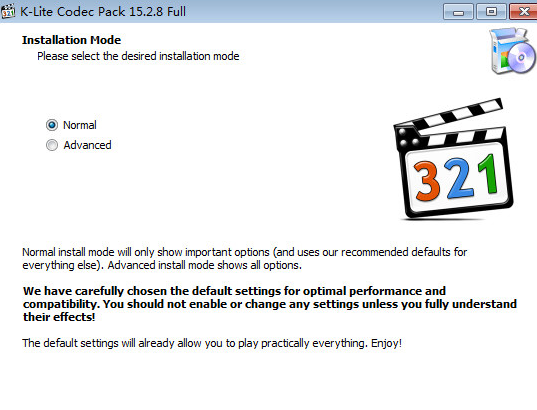
軟件介紹
K-Lite Mega Codec Pack 是解碼器包的鼻祖,可以為其他播放器提供不同格式的音視頻文件解碼,把許多影音解碼器和一款視頻播放器打包在一起,支持所有常見和不常見的音視頻格式。
安裝時候可以不選擇播放器,從而可以通過Windows Media Player播放所有的音視頻。K-Lite Mega Codec Pack的特點是兼容性好,占用系統資源小,不插啟動項,不拖慢系統速度,安裝和卸載都不用重啟計算機
功能特點
K-Lite Codec Pack 是一款集合了豐富編解碼器程序和工具軟件的套件包。這款全面的套件,包括了您播放音頻或視頻文件時可能會用到的所有編解碼器。 難能可貴的是,它并不會強制您安裝所有的組件,
而是可以根據您系統的需要,選擇性的勾選您希望安裝的編解碼器程序,以避免不必要的系統開支。
除了提供編解碼器程序,K-Lite Codec Pack還包括了多種實用工具,可以對音頻和視頻文件進行簡單的處理。 這些工具可以很好地與編解碼器配合使用,如添加字幕、獲取文件信息等
。K-Lite Codec Pack是一款功能齊全的編解碼器套件包,可以讓您在電腦上播放幾乎任何格式的音頻和視頻文件。
Full版、Basic版、Standard版什么區別?
K-Lite Codec Pack 有很多版本,如 Basic、Standard、Full等。一般來說,我們比較常用 Full、Mega 這兩種版本,因為編碼比較齊全,也比較不會有什麼問題!
K-Lite 各版本相關功能如下介紹:
Basic:
支援絕大部分熱門的影片格式
支持播放AVI, MKV, MP4, FLV, OGM, MPEG, MOV, HDMOV, TS, M2TS, and OGG 格式
Standard:
包涵Basic的所有功能
新增Media Player Classic Homecinema 影片撥放器
新增MPEG-2解碼器的支持(用來播放DVD)
新增FLAC和WavPack音頻格式的支持
Full:
包涵Standard的所有功能
包涵數種ACM和VFW的編碼(音頻、視頻的解碼)
支持許多額外的無損音樂格式
包涵額外的DirectShow濾鏡(給你更大的自由去選擇優選的濾鏡)
包涵幾個實用的工具(像是GraphStudio)
Mega:
包涵Full的所有功能
包涵一些額外的ACM、VFW編碼
【使用方法】 在視頻區域雙擊:常規窗口與全屏之間切換;
小鍵盤4、6、2、8鍵可以拉伸視頻,1、9等比例縮放,5重置;CTRL+1、3、7、9和2、4、6、8往8個方向移動,CTRL+5居中;
ALT+8/2、 4/6、1/3可以按照X、Y、Z方向旋轉視頻,不過按照默認設置下是不支持這個功能的。請如下設置:視圖-選項-播放-輸出,可以看到備注里寫著帶3個 星號的是支持視頻旋轉的。
這3個星號的配置就在“ "VMR7/9 (未渲染)" 與 EVR自定義屬性設置 ”的“表面”里,但為灰色。當“DirectShow 視頻”里選擇VMR7(未渲染) 或 VMR9(未渲染) 時就能激活右側的灰色選項,然后選擇:“表面”-3D Surfaces(recommended)。
視頻區域單擊或空格鍵:播放與暫停之間切換;
按下鍵盤“B”鍵:最小化,也就是老板鍵(Boss);
小鍵盤上下鍵或鼠標滾輪上下滾動:調節音量;
菜單欄“收藏”:收藏當前視頻,選中“記憶位置”還可以從收藏時視頻時的位置開始播放;
若有一連串影音文件想要自動連續播放:菜單欄“視圖-播放列表”把文件拖入框中即可;
菜單欄“文件-打開文件”不僅可以打開本地文件,輸入URL還可以播放網路上的文件;
點擊下面控制欄的2個雙向箭頭,可以進行加速、減速播放(選擇中文語言后顯示“快進、快退”,翻譯有誤)但只有一個倍率。即無論按多少次加速播放都是一個加速度播放,再按一下減速播放就變回正常速度播放了。最后一個按鈕是按幀播放。
安裝教程
1、下載K-Lite Mega Codec Pack安裝包(5.8.3 9.9.5)。這里給出的是個安裝包,雙擊運行(直接打開)開始安裝過程。Windows 中可能會在打開此安裝包的時候彈出一個安全警告,
如下圖0所示,因為此安裝包沒有有效的證書。從這里下載的安裝包是比較安全的,直接單擊“運行”按鈕即可。

圖 0 Windows 中打開文件時的安全警告
2、開始安裝。如圖1。這里沒什么好說的,直接 Next > 進入下一步。修訂的時候這個界面僅僅是版本號不一樣,就沒有重新做圖,無礙。
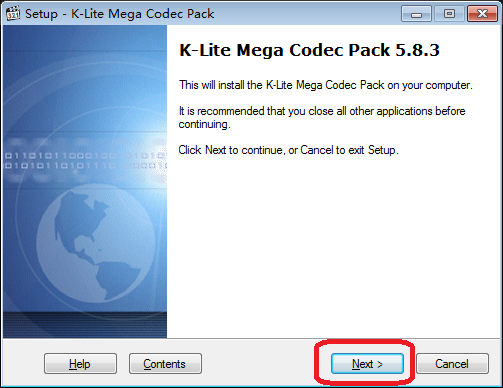
圖1 K-Lite Mega Codec Pack 開始安裝
3、選擇安裝模式。下面的圖2是用 K-Lite Codec Pack 截的,但是除了標題外別的都一樣。K-Lite Codec Pack 只是比 K-Lite Mega Codec Pack 少了對播放視頻不重要的幾個組件。
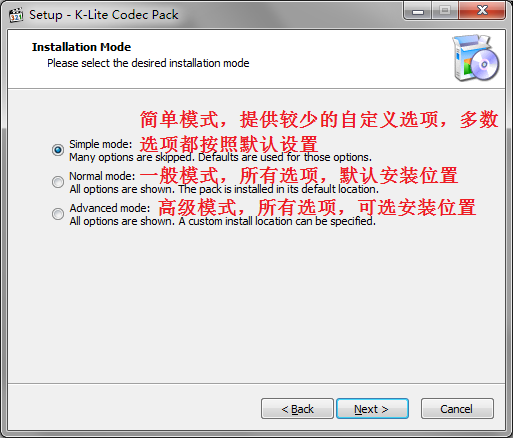
圖2 K-Lite Mega Codec Pack 安裝模式選擇
共有三種模式可選:
簡單模式:提供較少的自定義選項(可選擇使用的播放器、設備的揚聲器類型),多數選項都按照默認設置
一般模式:所有選項(可選擇是否安裝 Media Player Classic 播放器) ,默認安裝位置
高級模式:所有選項,可選安裝位置
根據需要選擇一種即可。下面以“高級模式”為例,因為它的步驟中包含了前面 2 種模式里的所有步驟。所以,如果你選擇了前面的某個模式來安裝,下面的步驟可以跳著看。
提示:在最后確認安裝之前,你還可以返回到這里重新選擇安裝模式。
4. 選擇安裝位置。默認是安裝在 Windows 系統默認的程序文件夾中。看你的習慣,改不改都一樣。如果要改,單擊下圖中中間靠右的那個按鈕,瀏覽選擇安裝位置即可。然后單擊下面的 Next >。

K-Lite Mega Codec Pack 選擇安裝位置
5、選擇組件,如下圖所示。MPC(Media Player Classic)是一個非常受歡迎的播放器,多平臺支持。實際上看各自的習慣吧,根據你的需要決定是否要把圖中紅框所圈部分都取消選擇 。默認是選中的。
其它的各個組件不用做修改,保持默認就行了,然后 Next > 進入下一步。
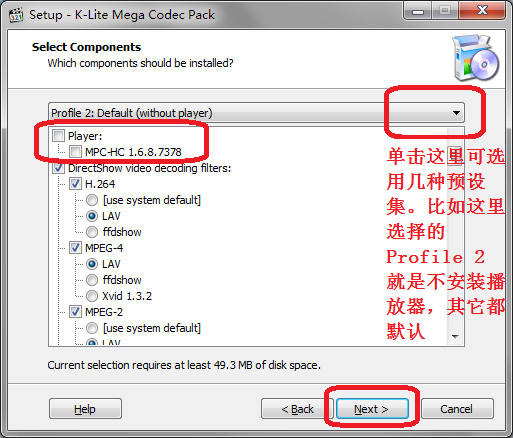
K-Lite Mega Codec Pack 選擇組件
實際上安裝包里內置了幾種預設集。比如這里選擇的 Profile 2 就是不安裝播放器,其它都默認。一般情況下就是要不要安裝 MPC 播放器的問題,別的都不用修改。
6、創建 Windows 開始菜單文件夾。這一步不需要修改什么,直接點擊 Next > 到下一步。
7、選擇附加任務設置,如圖。這一步也不需要做什么調整,直接 Next > 進入下一步。
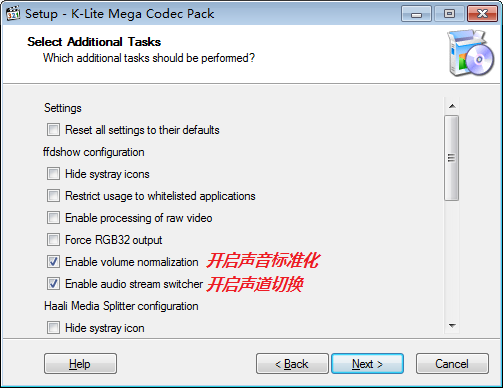
K-Lite Mega Codec Pack 附加任務
8、硬件加速(Hardware Acceleration)。這個情況稍微復雜一點兒,根據電腦配置不同可能稍有不同。如果電腦有獨立顯卡的話,可以選擇那個有獨立顯卡名稱的選項。
獨立顯卡目前也就是 NVIDIA 或者 AMD(或者顯示的是 ATI)。使用硬件加速有助于緩解 CPU 的壓力。不過現在的電腦 CPU 都很強大,而大家看片的時候一般也不會做別的工作,
所以在這一步即使不做更改也挺好。而且,即便這里不設置硬件加速,而只是用 Use softwre decoding(軟件解碼,也就是靠 CPU 計算解碼),以后也可以在播放器里設置硬件加速。
我的電腦是 Intel CPU 內置顯卡和 NVIDIA 獨立顯卡雙卡配置,所以我都給改成了如圖所示的 LAV Video – NVIDIA CUVID。如果不想用獨立顯卡而只是用 CPU 內置顯卡,可以選擇 Intel QuickSync。
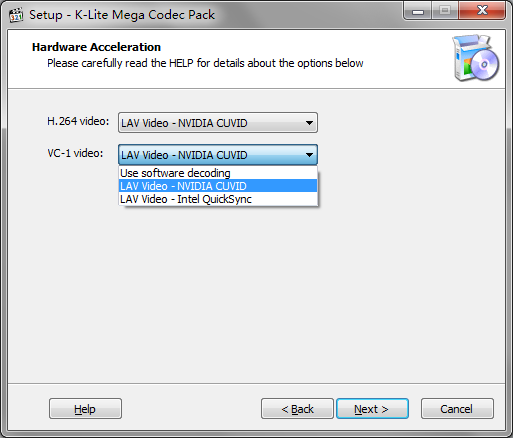
K-Lite Mega Codec Pack 硬件加速設置
9、選擇要關聯的播放器,如圖所示。當然是選擇我們自己偏好的播放器了,比如 KMPlayer。(嗯,我最近改成 PotPlayer 了。)
也有人使用 PotPlayer。如果使用的 PotPlayer 是那種直接解壓縮后就開始用的,這里估計就不會顯示 PotPlayer 這一項。
所以,如果你還沒有安裝 KMPlayer,或者常用的播放器這里并沒有列出來,沒有關系,一般的播放器都會自動調用已經安裝好的、可用的解碼器。
然后 Next > 進入下一步。

K-Lite Mega Codec Pack 選擇關聯播放器
10、文件關聯。
分兩種情況:
如果上一步中選擇了某個播放器,則這里的文件關聯會關聯給該播放器;
如果上一步沒選擇任何播放器,則不顯示這一步,而直接跳到下一步。
如果選擇的是 KMPlayer,則為我們剛才選擇的播放器(KMPlayer)選擇文件關聯,也就是選擇那些要用 KMPlayer 播放的文件類型。左邊是視頻文件,建議直接勾選上面那個框框以實現全選;
右邊是音頻文件,建議不要選擇(因為就我個人而言,我只用mp3格式的音頻,而且只用iTunes播放),當然你也可以根據自己的喜好來選擇。然后 Next > 進入下一步。
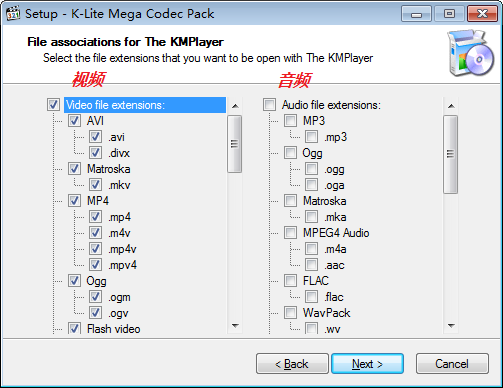
圖5 為第4步選擇的播放器選擇要關聯的文件
11、縮略圖。就是當我們瀏覽文件的時候,Windows 資源管理器(文件夾)中顯示的某文件的圖標。
不用那么麻煩。建議直接通過圖中靠下位置的三個按鈕的中間那個,選擇 Select Windows default(使用 Windows 默認)。第一個是“全選”,第三個是“全不選”。然后直接 Next > 進入下一步。
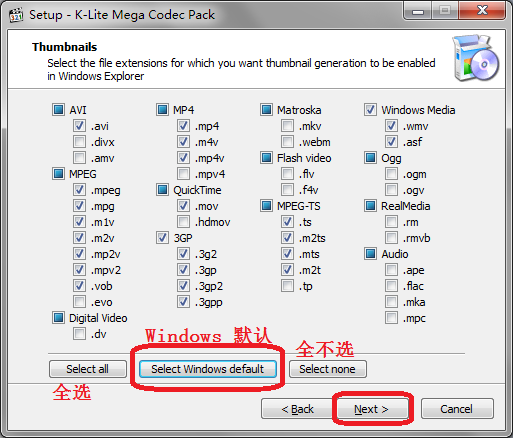
選擇 Windows 中的縮略圖
12、從上面的第 11 步之后就基本上沒有需要我們修改的地方了,對于所有的警告、提示或者其它的東西統統選擇 yes(是)或者 Next > (下一步)或者 Finish (完成)即可。
13、安裝完成,不需要重起即可使用。

 微信電腦版客戶端
微信電腦版客戶端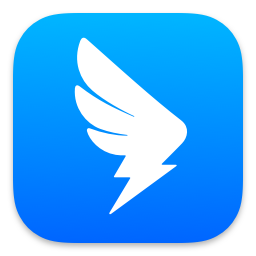 釘釘pc客戶端
釘釘pc客戶端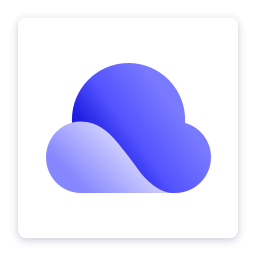 夸克網盤PC端
夸克網盤PC端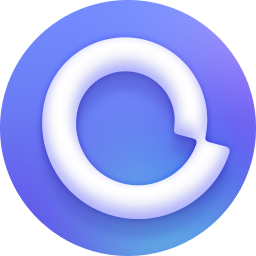 阿里云盤PC客戶端
阿里云盤PC客戶端 360極速瀏覽器X
360極速瀏覽器X 向日葵遠程控制軟件
向日葵遠程控制軟件 ToDesk遠程控制軟件
ToDesk遠程控制軟件 火狐瀏覽器PC版
火狐瀏覽器PC版 瀏覽器vip插件破解版
瀏覽器vip插件破解版 CareUEyes(藍光過濾護眼軟件)最新版
CareUEyes(藍光過濾護眼軟件)最新版



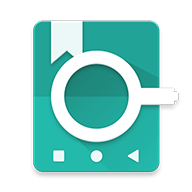
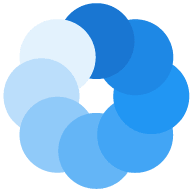



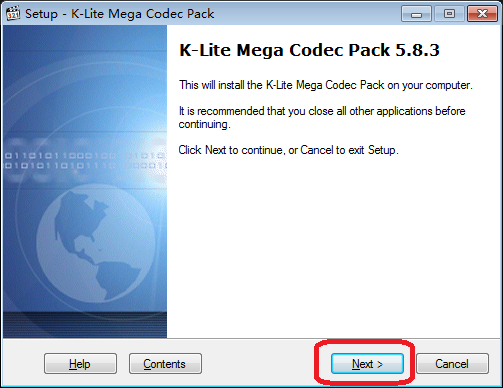
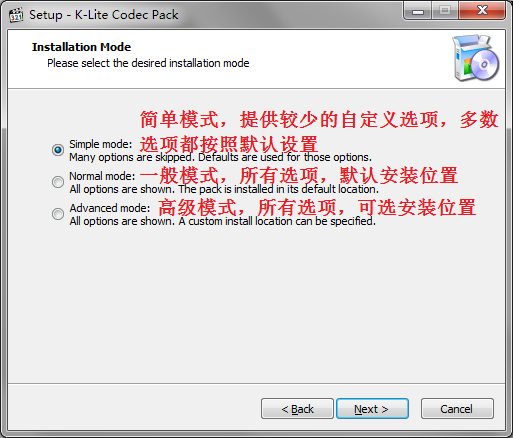
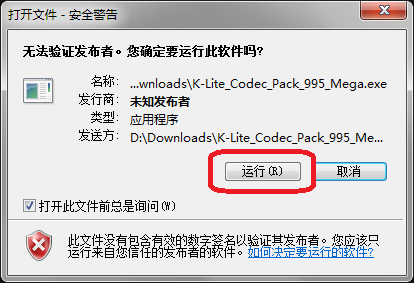
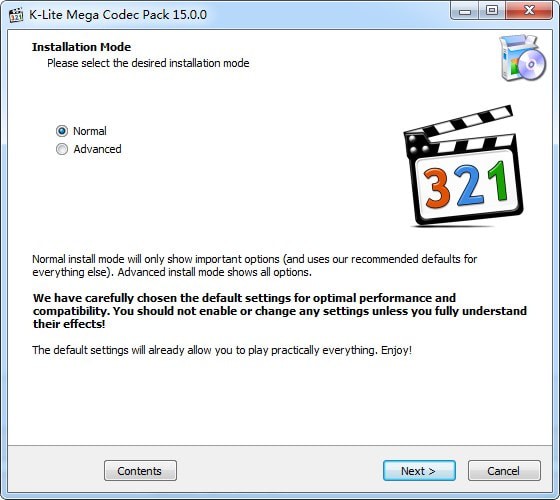
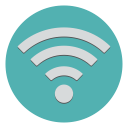 WIFI密碼查看器電腦版1.0 綠色免費版
WIFI密碼查看器電腦版1.0 綠色免費版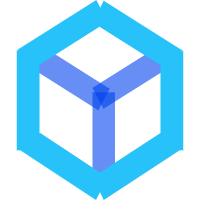 VMcsCat工具箱綠色免費版1.0.0.18 最新版
VMcsCat工具箱綠色免費版1.0.0.18 最新版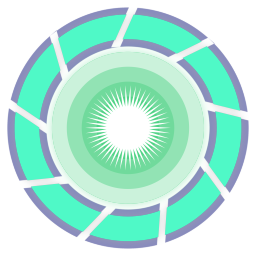 彩虹工具箱軟件最新彼2.0.2 綠色版
彩虹工具箱軟件最新彼2.0.2 綠色版 村兔百度熱議詞批量查詢軟件1.0免費版
村兔百度熱議詞批量查詢軟件1.0免費版 WiFi Mouse Pro電腦端中文版4.3.3最新版
WiFi Mouse Pro電腦端中文版4.3.3最新版 透明太空人天氣表盤1.2最新版
透明太空人天氣表盤1.2最新版 關鍵詞4K圖下載器1.0最新版
關鍵詞4K圖下載器1.0最新版 電腦版全局熱鍵查找軟件1.0最新版
電腦版全局熱鍵查找軟件1.0最新版 組隊領取三年堡塔APP插件1.0綠色免費版
組隊領取三年堡塔APP插件1.0綠色免費版 天隱(CAD聯網屏蔽軟件)免費下載1.0免費版
天隱(CAD聯網屏蔽軟件)免費下載1.0免費版 雨課堂課件PDF下載工具最新版1.0.5免費版
雨課堂課件PDF下載工具最新版1.0.5免費版 GIF錄屏小工具最新版1.0免費版
GIF錄屏小工具最新版1.0免費版 釘釘防撤回最新插件模塊下載0.1綠色版
釘釘防撤回最新插件模塊下載0.1綠色版 EduEditer(課件編排軟件)下載安裝1.9.9免費版
EduEditer(課件編排軟件)下載安裝1.9.9免費版 Helper出題器軟件免費下載1.02綠色版
Helper出題器軟件免費下載1.02綠色版 溫言QQ工具箱(qq空間秒贊查手機號多功能)2021免費版
溫言QQ工具箱(qq空間秒贊查手機號多功能)2021免費版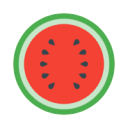 2345系列軟件廣告彈窗徹底攔截刪除軟件1.0.2綠化版
2345系列軟件廣告彈窗徹底攔截刪除軟件1.0.2綠化版 盾工一鍵機器碼修改工具破解版(附使用教程)2021最新版
盾工一鍵機器碼修改工具破解版(附使用教程)2021最新版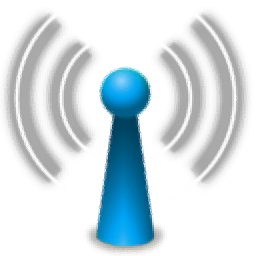 MyPublicWiFi(筆記本共享wifi軟件)中文版27.0免費版
MyPublicWiFi(筆記本共享wifi軟件)中文版27.0免費版 自動入會領京豆軟件免費版1.0最新版
自動入會領京豆軟件免費版1.0最新版 LightProxy(阿里巴巴抓包工具)1.1.40最新版
LightProxy(阿里巴巴抓包工具)1.1.40最新版 大小: 20.4M
大小: 20.4M
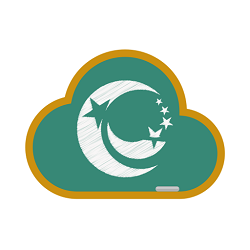

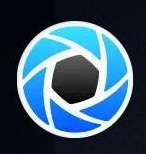




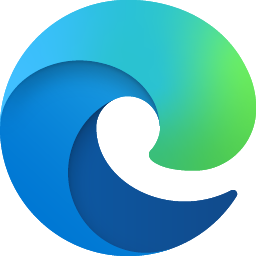







 pc網盤客戶端
pc網盤客戶端 淘寶雙十二工具合集
淘寶雙十二工具合集 不限速的PC下載軟件
不限速的PC下載軟件 PC下載工具合集
PC下載工具合集 電腦瀏覽器合集
電腦瀏覽器合集 仿真物理實驗初中軟件破解版
仿真物理實驗初中軟件破解版
 PDFOFD電子發票解析軟件
PDFOFD電子發票解析軟件
 2021天正電氣cad軟件官網版
2021天正電氣cad軟件官網版
 變電電氣計算軟件2021最新版
變電電氣計算軟件2021最新版
熱門評論
最新評論